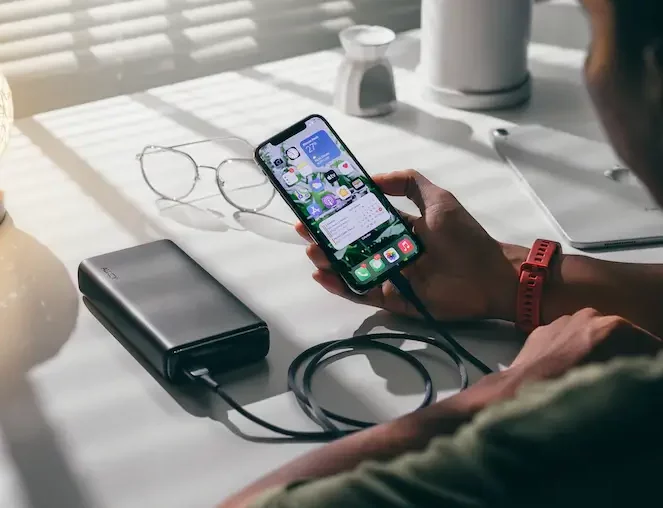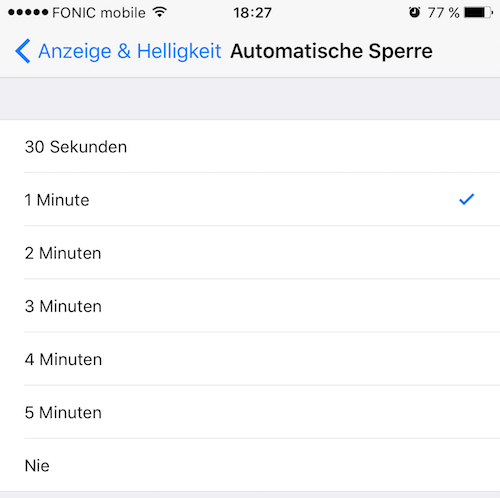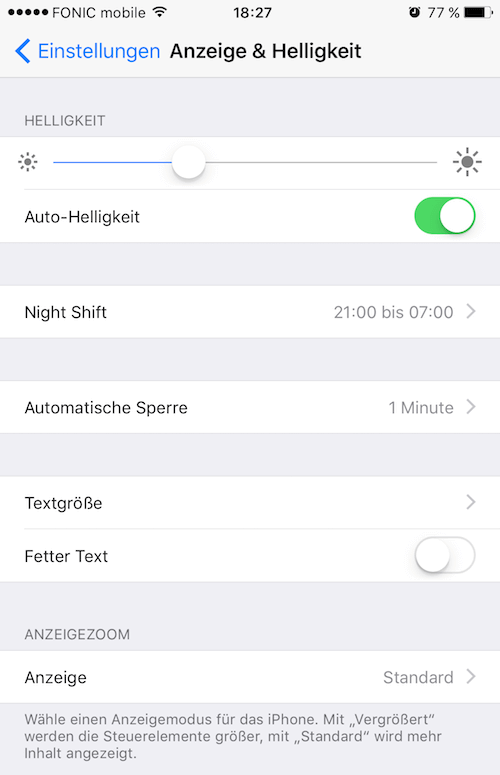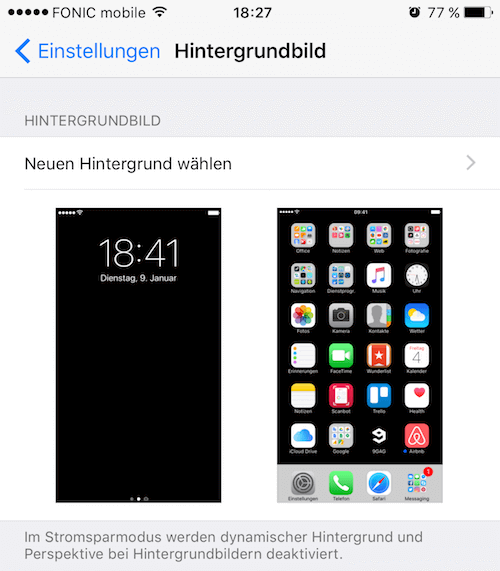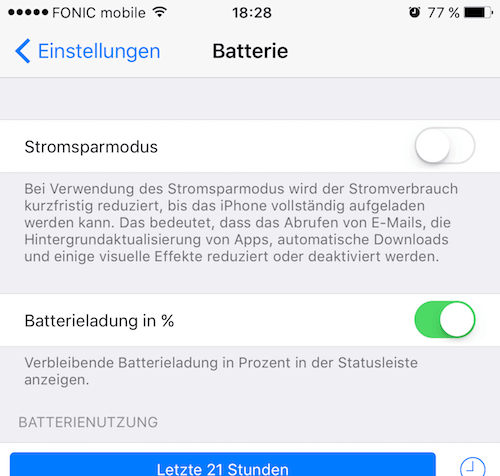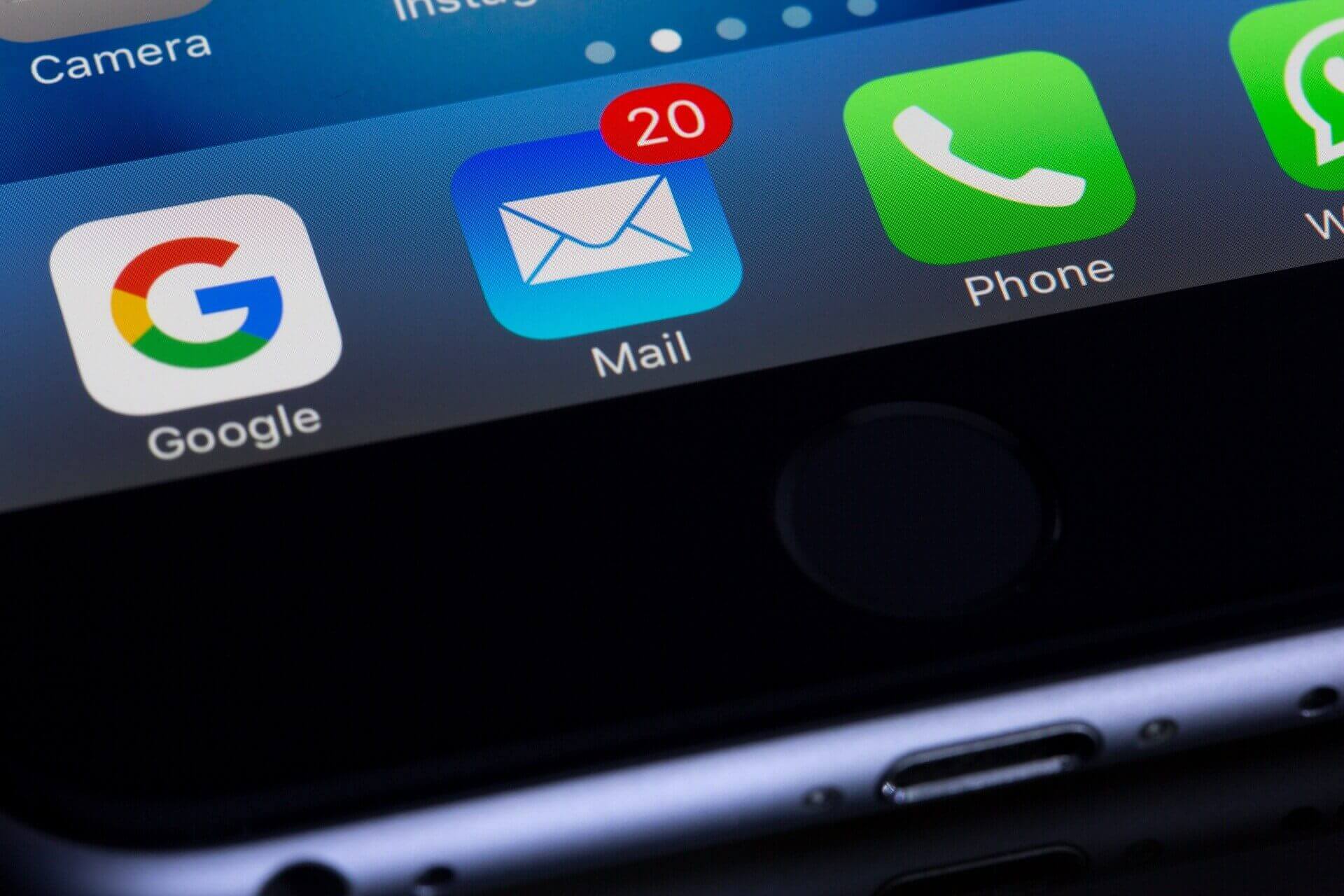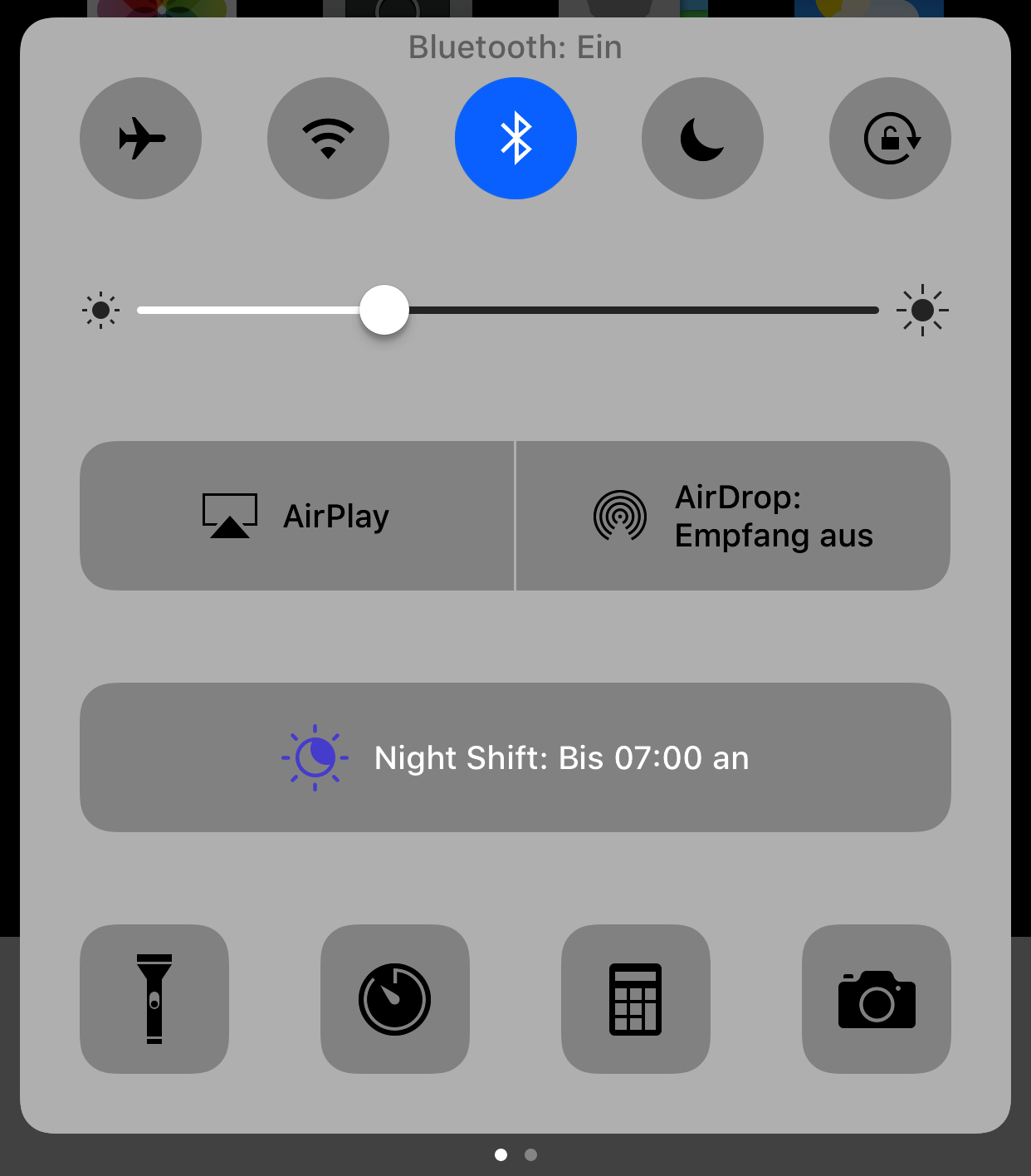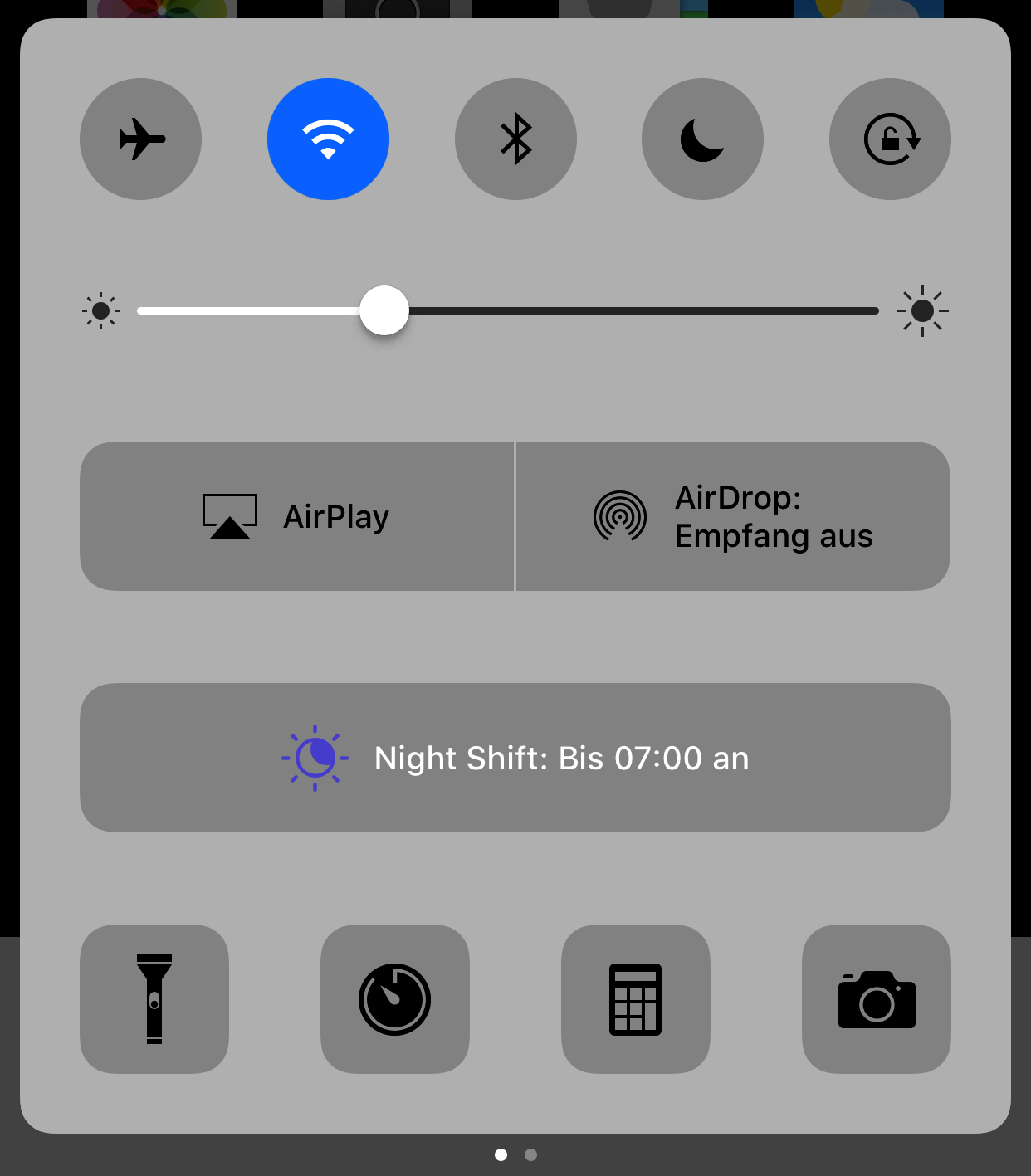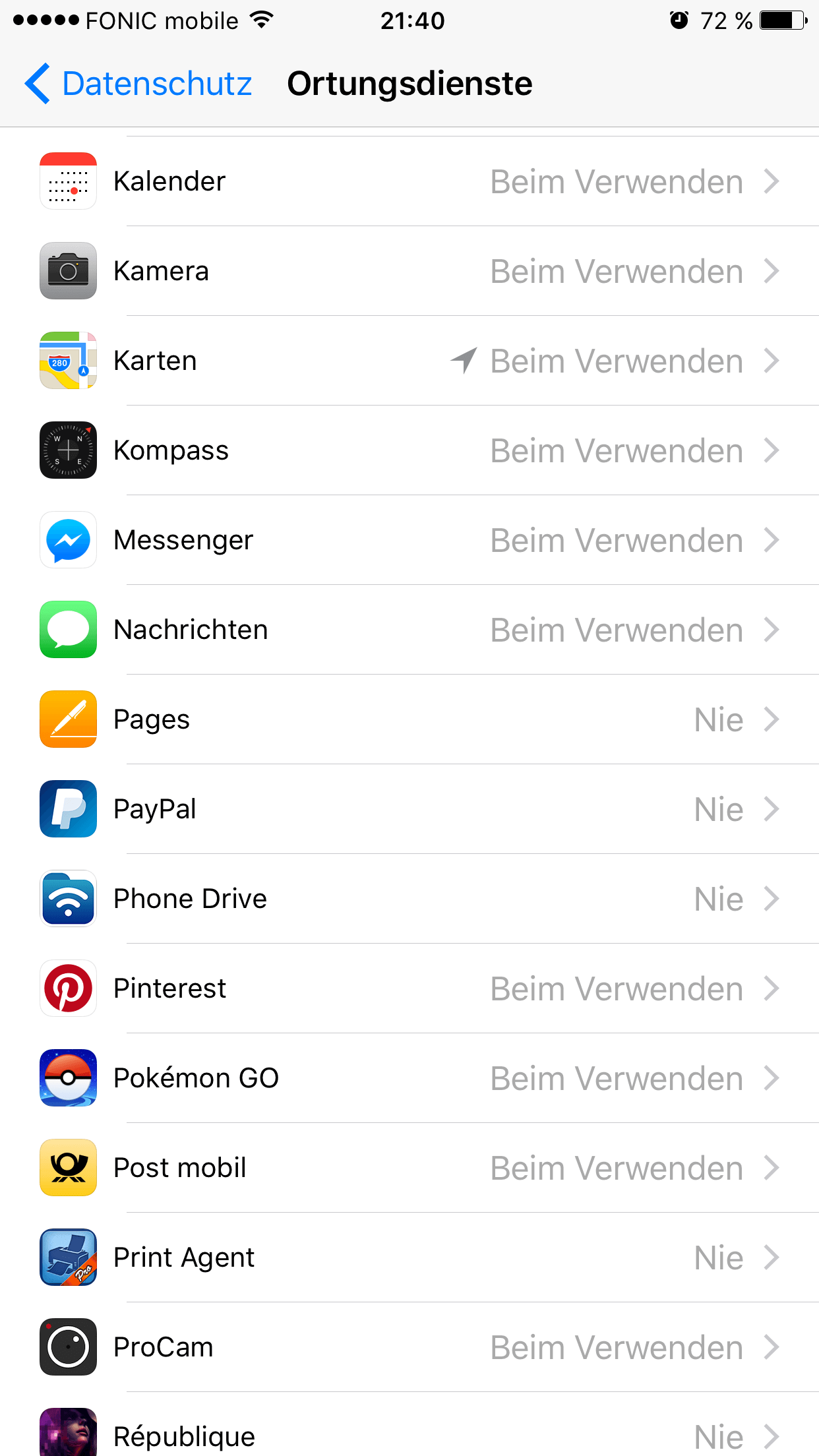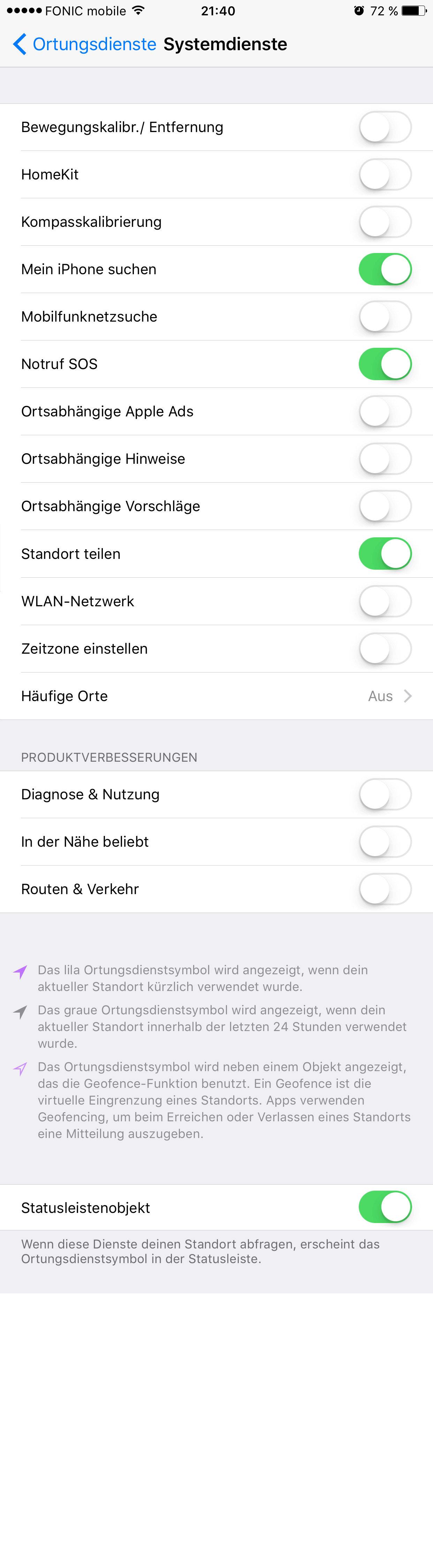So kannst du den iPhone Stromverbrauch senken
Wir zeigen dir wie du aus deinem iPhone mehr Akkulaufzeit herausholst. Dabei gehen wir explizit auf iOS und das iPhone ein. Wenn du dich allgemein für Akku-Spar-Tipps für Smartphones interessierst, dann erfährst du hier wie du deine Akkulaufzeit unabhängig vom Hersteller verlängerst.
Dein iPhone Nutzungsverhalten
In diesem Beitrag zeigen wir dir wie du die Akkulaufzeit maximierst, ohne dein Nutzungsverhalten stark zu beeinflussen.
iPhone Display
Das iPhone Display ist und bleibt der größte Stromfresser. Durchschnittlich schauen wir alle 18 Minuten auf das iPhone um Nachrichten zu lesen, kurz zu surfen oder Bilder bei Instagram zu liken. So stellst du dein iPhone Display ein um weniger Strom zu verbrauchen.
Automatische Sperre
Immer wenn du dein iPhone Display nicht per Hand ausschaltest, schaltet es sich nach einer gewissen Zeit von selbst aus. Stelle die Zeit auf 30 Sekunden um die Zeit zu minimieren, in der du dein iPhone sowieso nicht benutzt. Manchmal kann es jedoch hinderlich sein, wenn du gerade einen längeren Text ließt oder dir Bilder ansiehst. Am praktikabelsten ist eine Zeit von 1 Minute für die automatische Sperre. Durch die Verkürzung der Sperrzeit ist das iPhone Display, verteilt über den Tag, bis zu einer halben Stunde weniger in Benutzung. Dadurch erreichst du eine halbe Stunde längeres Surfen oder mehrere Stunden Standby.
Die Automatische Sperre findest du hier:
Systemeinstellungen (App) Anzeige & Helligkeit Automatische Sperre
Display Helligkeit
Grundsätzlich gilt hier: Je dunkler das Display ist, desto länger hält der Akku. Aber du willst das Gerät ja noch normal benutzen können. Deshalb solltest du das Display lieber so einstellen, dass du es angenehm benutzen kannst. Das iPhone besitzt einen Ambient-Light-Sensor, welcher im Prinzip nichts anderes als ein Lichtsensor ist. Er erkennt, wie hell oder dunkel die Umgebung ist und dementsprechend kann die Displayhelligkeit automatisch gesteuert werden. Wir empfehlen dir dringend diese Funktion zu aktivieren, falls du es nicht schon getan hast. Neben der positiven Wirkung auf deine Akkulaufzeit, wird man dadurch nicht mehr „Geblitzdingst“ (Men in Black)
wenn man in der Nacht auf sein iPhone schaut.
Die Auto-Helligkeit findest du hier:
Systemeinstellungen (App) Anzeige & Helligkeit Auto-Helligkeit
Hintergrundbild
Das Hintergrundbild? Ja, das Hintergrundbild. Technisch ist das recht einfach. Je heller die Farbe, desto höher der Stromverbrauch. Wenn du ein schwarzes Hintergrundbild verwendest, verbraucht das weniger Strom als ein weißes. Jedoch ist der Unterschied zwischen weiß und schwarz recht gering. Wer wirklich alles aus dem Akku kitzeln will, kann ein schwarzes Hintergrundbild verwenden. So richtig wird sich das erst bemerkbar machen, wenn Apple OLED Display verwendet, denn hier werden schwarze Pixel komplett ausgeschalten. So würde ein schwarzer Hintergrund nur einen Bruchteil des Stromverbrauches im Vergleich zu einem weißen Hintergrund verbrauchen.
Hintergundbild findest du hier:
Systemeinstellungen (App) Hintergrundbild
Stromsparmodus
Der Stromsparmodus macht genau das: Strom sparen. Bei einer Restkapazität von 20% wird man gefragt, ob das iPhone in den Stromsparmodus wechseln soll. Wenn man verneint wird man bei 10% noch einmal gefragt. Der Stromsparmodus bleibt dann so lange aktiv, bis man das iPhone auf 80% geladen hat oder man ihn manuell deaktiviert. Der Stromsparmodus hat folgende Auswirkungen:
- Der Prozessor wird auf etwa die Hälfte seiner Leistung heruntergetaktet.
- Die Displayhelligkeit regelt herunter.
- Die Automatische Speere wird verkürzt, das Display dunkelt schneller ab.
- Push-Dienste werden deaktiviert. Das betrifft hauptsächlich die Email Postfächer, diese können im Stromsparmodus nur manuell abgerufen werden.
- Der Akkuladezustand wird neben dem Batteriesymbol in Prozenten angezeigt (diese Funktion kann man auch generell aktivieren).
Leider sucht man den Stromsparmodus bei allem iPads vergeblich, aber vielleicht erbarmt sich Apple in der nächsten iOS Version.
Das können wir lernen
In diesem Beitrag zeigen wir dir wie du die Akkulaufzeit maximierst, ohne dein Nutzungsverhalten stark zu beeinflussen.
Wann sollte ich den Stromsparmodus benutzen?
Wenn du mit den Einschränkungen leben kannst, kannst du ihn permanent nutzen. Die wahrscheinlich größte Einschränkung erfährst du durch das Deaktivieren der Push-Funktion. Es macht immer dann Sinn die Stromsparfunktion zu nutzen, wenn du dein iPhone nur gelegentlich nutzt und nicht die volle Power benötigst. Besonders Nachts oder im Urlaub ist die Funktion sehr beliebt.
Der Stromsparmodus verlängert die Akkulaufzeit erheblich
Bei normaler Nutzung verlängert der Stromsparmodus die Akkulaufzeit um das 1,5-fache. Wenn du z.B. ein iPhone 7 Plus besitzt und es bei dir ca. 2 Tage mit normaler Nutzung durchhält, schaffst du mit dem Stromsparmodus bis zu 3 Tage.
Den Stromsparmodus findest du hier:
Systemeinstellungen (App) Batterie Stromsparmodus
Wir halten Euch auf dem Laufenden, es wird hier nach und nach neue Tipps geben
Akkufressende Apps & Hintergrund Aktivitäten
Apps können wahre Akkukiller sein. Das betrifft nicht nur die aktive Nutzung, sondern auch Hintergrundprozesse, also wenn die App gar nicht Aktiv ist.
iPhone Apps mit hohem Stromverbrauch
Alle Apps die
- hohe Grafikleistung fordern
- Ortungsdienste nutzen
- viele Daten hoch- und herunterladen
- im Hintergrund weiterlaufen
sind große Stromverbraucher. Zu den wahren Meistern des hohen Stromverbrauchs zählen zum Beispiel Facebook, Pokemon Go, Runtastic oder auch Spiele wie GTA San Andreas. Bei Apps die du aktiv nutzt, kannst du recht wenig unternehmen, um den Akku zu schonen. Hier hilft es lediglich, die Display-Helligkeit zu reduzieren und die grafischen Effekte abzuschalten, falls die App oder das Spiel dies zulässt.
Hintergrund-Aktualisierungen
Hintergrundaktualisierungen sind einer der Hauptgründe für eine geringe Standbylaufzeit des iPhones. Sind Hintergrundaktualisierungen aktiviert, so darf eine App im Hintergrund auf das Internet zugreifen oder kann Dienste für alles mögliche laufen lassen. Hier empfehlen wir dir, die lange Liste der Hintergrundaktualisierungen einmal durchzugehen und die Apps abzuschalten, bei denen es nicht erforderlich ist, dass sie im Hintergrund arbeiten.
Die Hintergrundaktualisierungen findest du hier:
Systemeinstellungen (App) Allgemein Hintergrundaktualisierungen
Drahtlose Verbindungen und Ortungsdienste
Seit dem iPhone 5s verbaut Apple einen Motion Coprozessor. Dies ist ein Prozessor, der geringer getaktet ist und viel weniger Stromverbraucht als der Hauptprozessor. Dieser „Hilfsprozessor“ übernimmt Aufgaben, die wenig Rechenleistung erfordern und permanent im Hintergrund laufen. Zu den Aufgaben des Motion Coprozessors gehören Dienste wie Wlan, Bluetooth oder Ortungsdienste.
WLAN
Wenn du an einem Ort bist, an dem du das Wlan wirklich nutzt, dann macht es natürlich Sinn auch Wlan aktiviert zu lassen. Bist du jedoch unterwegs, solltest du es deaktivieren, weil es sonst permanent nach Wlan-Netzen sucht. Schalte am Besten auch die Option „Auf Netze hinweisen“ aus, denn bei dieser Funktion versucht sich das iPhone mit neuen Wlan Netzen automatisch zu verbinden.
Wlan findest du hier:
Systemeinstellungen (App) Wlan – oder im Kontrollzentrum
GPS / Ortungsdienste abschalten und intelligent nutzen
Bei den Ortungsdiensten hat Apple etwas übertrieben: Standardmäßig darf hier fast jeder Dienst die Position abfragen, jedoch kannst du das schnell unterbinden. Die Positionsbestimmung verbraucht jede Menge Akku und macht sich im Standby erheblich bemerkbar. Ein kurzer Blick in die Ortungsdienste zeigt dir schon, dass du 90% der aktivierten Dienste nicht benötigst. Grundsätzlich solltest du keiner App gestatten, dass sie dich „immer“ orten darf. Gehe alle Apps in den Ortungsdiensten Schritt für Schritt durch und stelle dabei die Apps auf „nie“ oder Beim Verwenden der App. Wenn du bei den Ortungsdiensten dann ganz unten angekommen bist, kommt die wichtigste Einstellung, nämlich die „Systemdienste“. Hier empfehlen wir dir alles bis auf vier Punkte zu deaktivieren.
Folgende Punkte solltest du aktiviert lassen:
- Mein iPhone suchen
- Notruf SOS
- Standort teilen
- Statusleistenobjekt
Beim Statusleistenobjekt stellst du sicher, dass jedes Mal, wenn irgendein Dienst deine Position ermittelt, dies links neben der Batterie in der Statusleiste angezeigt wird.
Die Ortungsdienste findest du hier:
Systemeinstellungen (App) Datenschutz Ortungsdienste
Akkuverbrauch überwachen
Manchmal hilft es auch einfach nachzuschauen, welche Apps am meisten Akku verbrauchen. Die Apple eigene Funktion zu Energieüberwachung ist zwar sehr grob, aber Sie bietet dir eine gute Übersicht. Hier kannst du sehen, wie dein Nutzungsverhalten in den letzten 24h oder in den letzten 7 Tagen war.
Den Akku-Verbrauch kannst du hier überwachen:
Systemeinstellungen (App) Batterie
Tipp: Bei „Batterienutzung“ ist rechts neben dem Umschalter (24h/7 Tage) eine kleine Uhr. Wenn du diesen kleinen Button drückst, werden dir bei den Apps in der Tabelle darunter die exakten Nutzungszeiten angezeigt.
Optische Effekte abschalten
iOS ist ein sehr hübsches Betriebsystem, doch kosten viele dieser schicken Spielereien eine Menge Strom.
Bewegungen reduzieren
Standardmäßig ist bei iOS der Paralax-Effekt aktiviert. Dies bedeutet, dass sich das Hintergrundbild und die kleinen roten Zahlen an den Apps bewegen, wenn du das iPhone bewegst. Das sieht zwar ganz nett aus und macht einen unglaublich hochwertigen Eindruck, doch um diese Funktion zu ermöglichen, ist permanent der Beschleunigungssensor des iPhones aktiviert.
Den Paralax-Effekt kannst du hier deaktivieren:
Systemeinstellungen (App) Allgemein Bedienungshilfen Bewegung reduzieren
Transparenz reduzieren
Die energiehungrige Transparenz kannst du hier deaktivieren:
Systemeinstellungen (App) Allgemein Bedienungshilfen Kontrast erhöhen Transparenz reduzieren
Hey Siri
Siri ist eine tolle Funktion und wurde 2011 mit dem iPhone 4s eingeführt. Doch nach einer Weile benutzt man die Funktion kaum noch. In den iPhone Modellen vor dem iPhone 6s ist es egal ob man Siri aktiviert hat oder nicht, so lange man nicht ständig aus Versehen Siri aktiviert, verbraucht die Funktion keinen Strom, wenn man sie nicht nutzt. Seit einiger Zeit gibt es „Hey Siri“. Diese Funktion ermöglicht es Siri zu nutzen ohne das iPhone in die Hand zu nehmen. Bei den iPhone vor dem 6s ist das kein Problem, weil die Funktion nur dann aktiv ist, wenn das iPhone am Stromnetz hängt. Seit dem iPhone 6s ist es aber möglich die Funktion permanent zu nutzen; dafür ist auch ständig das Mikrofon aktiviert und zieht eine Menge Strom.
Hier kannst du „Hey Siri“ deaktivieren:
Systemeinstellungen (App) Siri Hey Siri
Richtiges Laden
Um die Akkulaufzeit möglichst hoch zu halten solltest du sehr pfleglich mit dem Akku umgehen. Hier zeigen wir dir wie du deinen Akku richtig auflädst.